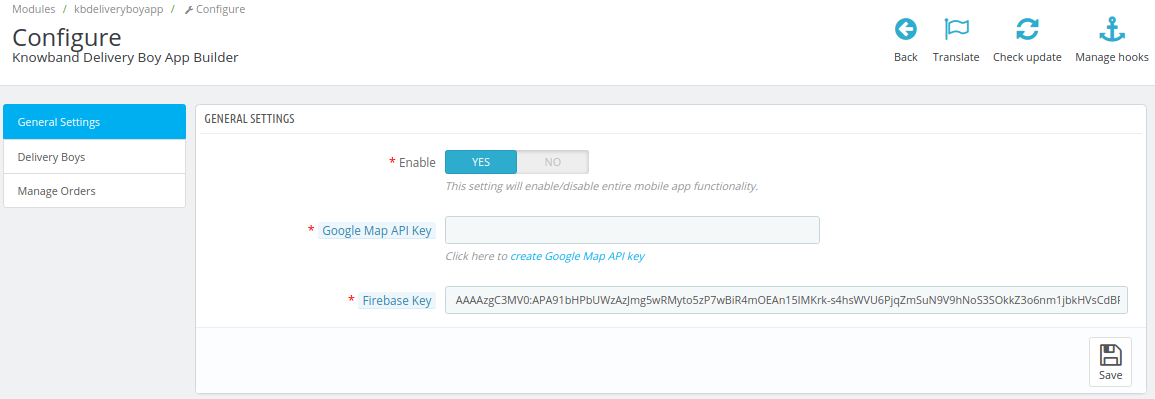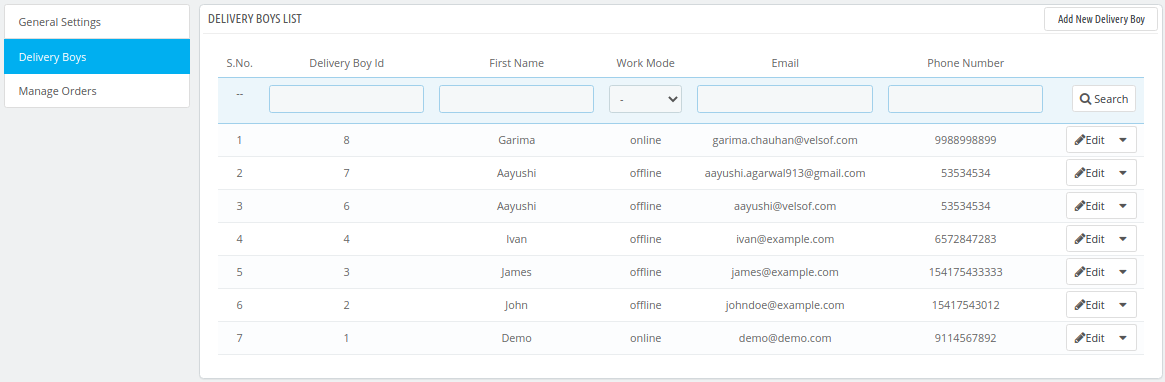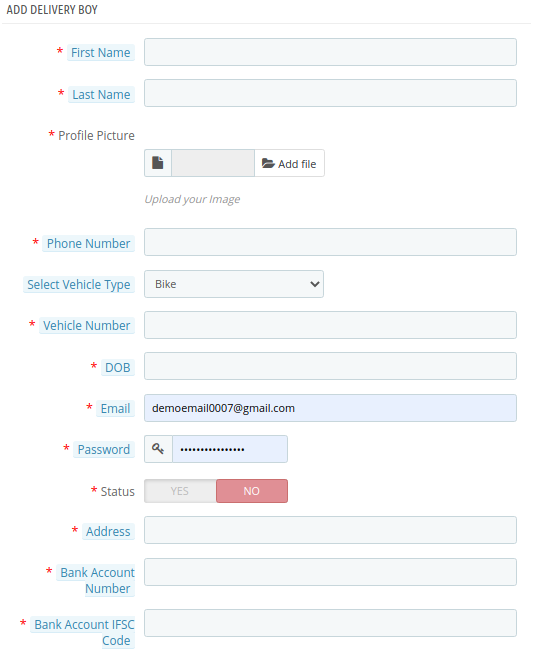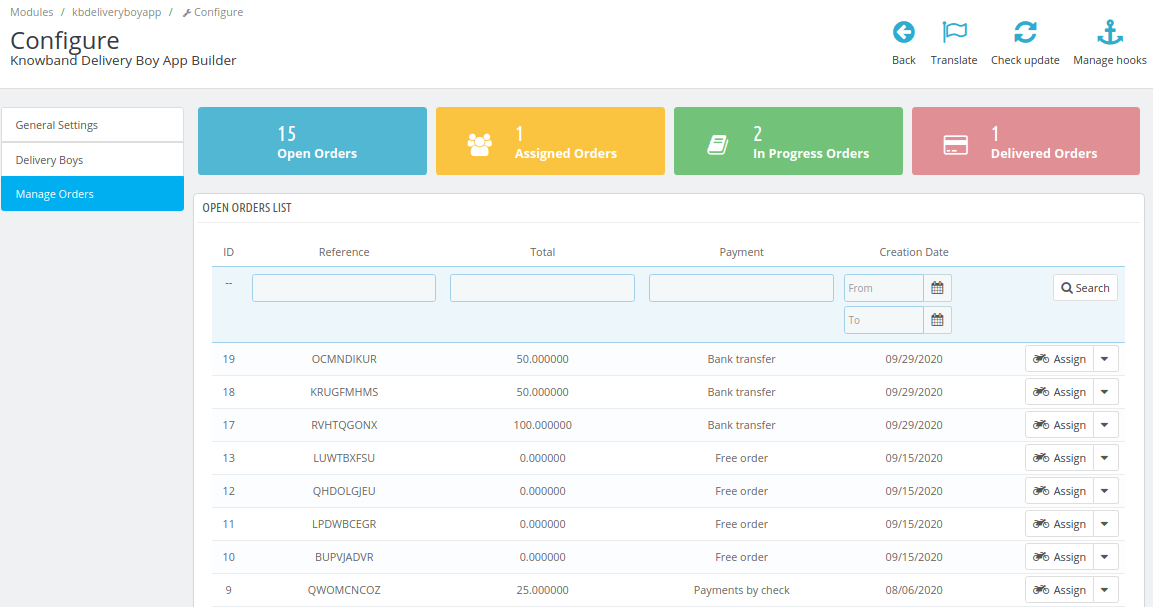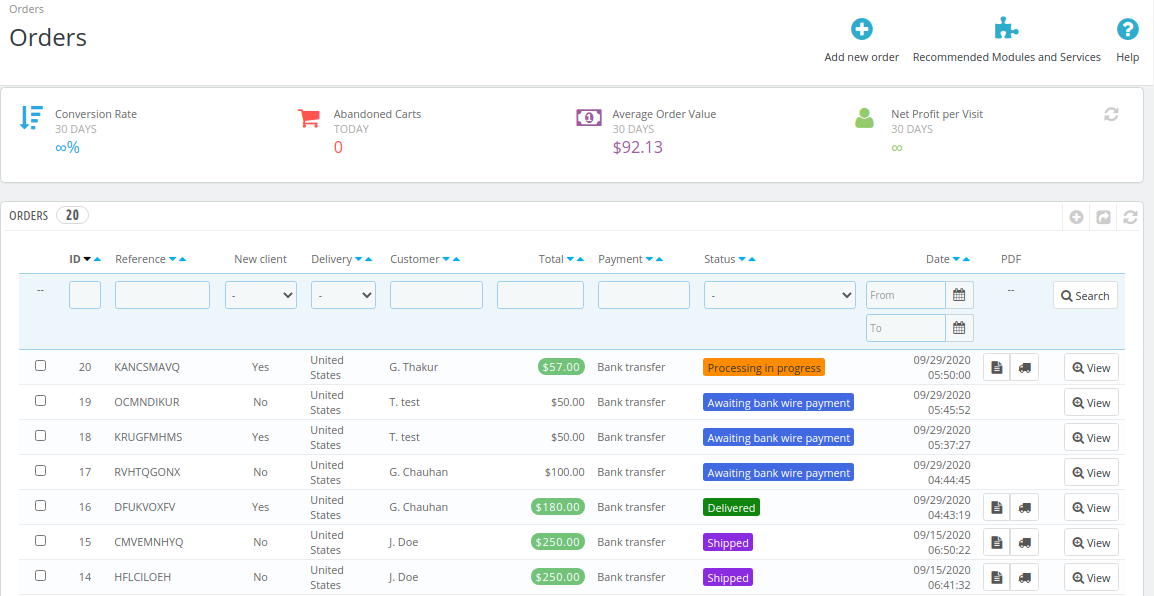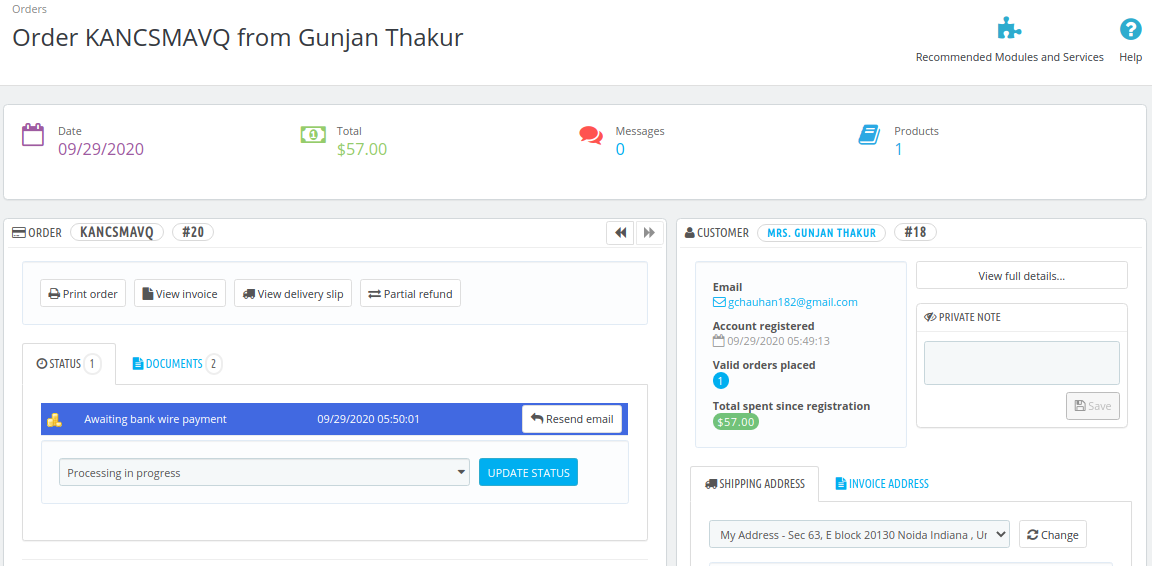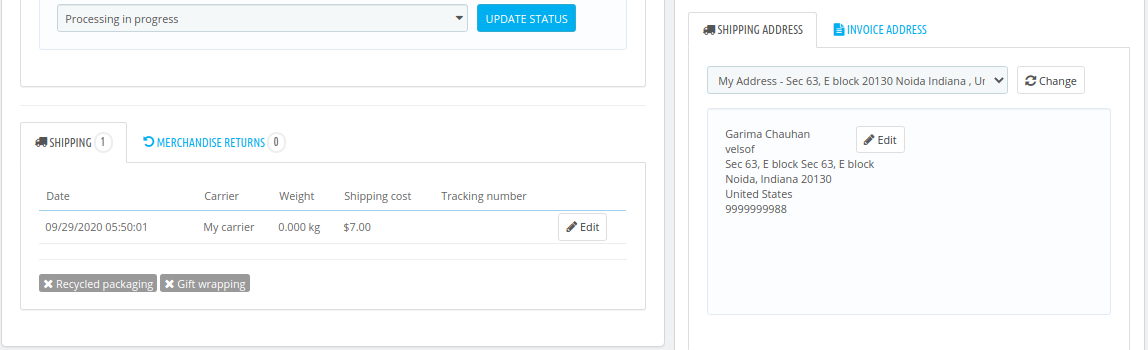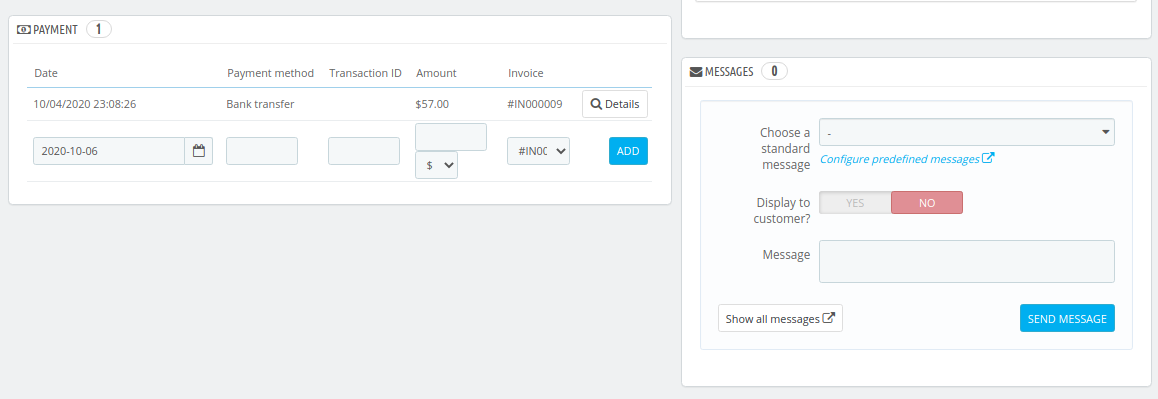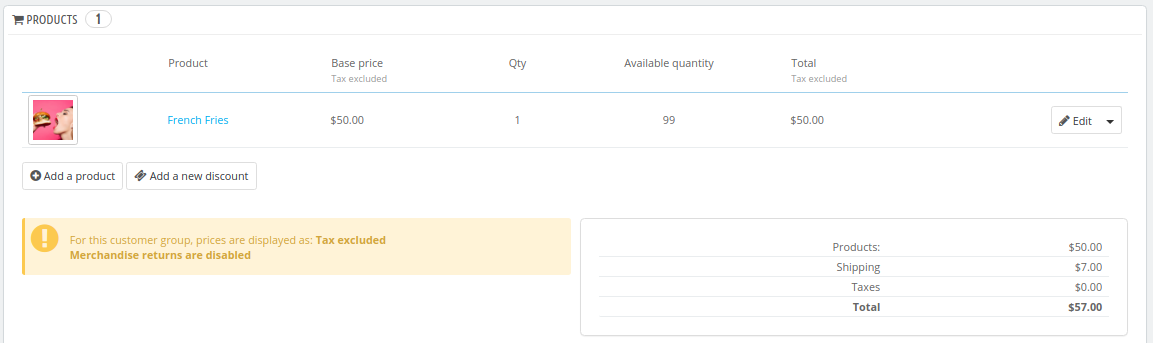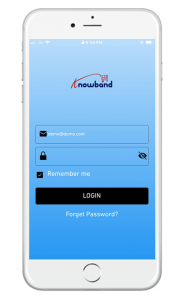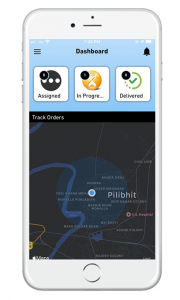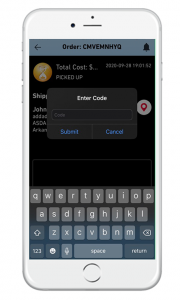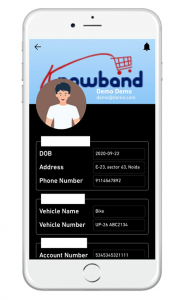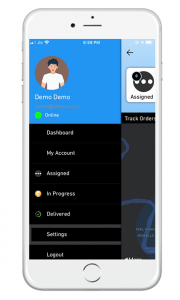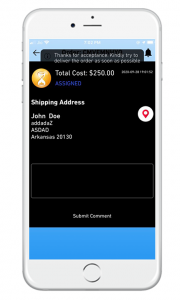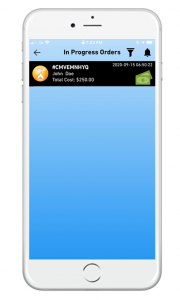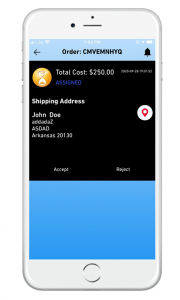1.0 Wprowadzenie
Aplikacja Delivery Boy dla PrestaShop umożliwia właścicielom sklepów internetowych bezproblemowe zarządzanie dostawami. Właściciel sklepu może w łatwy sposób dodać aplikację kurierską, przypisywać zamówienia, śledzić je po prostu za pomocą modułu. Aplikacja dla dostawców dla PrestaShop pozwala dostawcom po prostu zalogować się i używać aplikacji do dostarczania zamówień. Aplikację do zarządzania dostawami PrestaShop można opublikować w Google Play Store i Apple App Store do publicznego pobrania. Po zatwierdzeniu dostawcy z panelu administratora może zalogować się do aplikacji i rozpocząć przyjmowanie zamówień.
1.2 Aplikacja Delivery Boy kompatybilna z aplikacją Mobile App Builder
Nasza Aplikacja PrestaShop Delivery Boy jest kompatybilny z Kreator aplikacji mobilnych w rezultacie użytkownicy mogą śledzić zamówienia na żywo. Krótko mówiąc, jeśli użytkownik korzysta z aplikacji mobilnej PrestaShop, może śledzić na żywo swoje zamówienie w samej aplikacji. Warunkiem jest to, że moduł aplikacji PrestaShop Delivery Boy jest używany w tym samym sklepie.
Sprawdź aplikację demonstracyjną:
iOS: https://apps.apple.com/in/app/prestashop-delivery-boy-app/id1531825460
2.0 Admin Panel Screens
Po zainstalowaniu modułu aplikacji PrestaShop Delivery Boy na stronie PrestaShop eCommerce nadszedł czas, aby administrator sklepu zarządzał aplikacją Delivery Boy. Mogą to zrobić z panelu administratora tego modułu. Poniżej znajduje się szczegółowe wyjaśnienie:
Ustawienia ogólne 2.1:
A) Włącz:Ten przełącznik umożliwia włączenie lub wyłączenie aplikacji Delivery Boy, tj. Włączenie / wyłączenie.
B) Klucz API Map Google:Taki klucz API obsługuje mapowanie lokalizacji, pomaga również w nawigacji.
C) Status zamówienia:Opcje dostępne w tym miejscu pozwalają administratorowi ustawić domyślne statusy dla zamówień, takie jak for-
- Wyłączone otwarte zamówienia
- Status po przypisaniu zamówienia
- Status po odebraniu zamówienia
- Status po dostarczeniu zamówienia
- Opłata do pobrania
2.2 Ustawienia dostawy:
Ta karta ustawień zawiera informacje o wszystkich dostawcach korzystających z „aplikacji Delivery Boy”. Na tej karcie ustawień administrator sklepu może również dodawać nowych agentów dostawy.
2.3 Dodaj aplikację dostawy:
Administrator sklepu może wprowadzić różne parametry, takie jak nazwa, zdjęcie profilowe, numer telefonu, data urodzenia, adres e-mail, hasło, adres itp. Ponadto informacje o pojeździe, w tym typ pojazdu (samochód / rower / inne), numer pojazdu. Dane konta bankowego są również zawarte w tym miejscu, aby agenci mogli otrzymywać płatności na swoje konta.
Właściciel sklepu może również edytować informacje o istniejących dostawcach dotyczące wyżej wymienionych parametrów.
2.4 Zarządzanie zamówieniami:
Aby administrator sklepu mógł zarządzać swoimi zamówieniami w aplikacji Delivery Boy, odbywa się prosta kategoryzacja w celu wygodnego zarządzania. Oni są-
-
Otwarte zlecenia
-
Przydzielone zamówienia
-
Zamówienia w toku
-
Dostarczone zamówienia
Wszystkie te listy są bardzo usystematyzowane w formie tabelarycznej, co ułatwia zarządzanie. Administratorzy mogą również ręcznie przypisać dowolne zamówienie do konkretnego dostawcy. Po kliknięciu dostawcy, aby wyświetlić jego informacje, administratorowi zostanie wyświetlony następujący ekran, aby zarządzać tym dostawcą.
Dwie ikony „plik” i „samochód dostawczy” są przeznaczone na faktury. Ikona „lupa” służy do przeglądania wszystkich szczegółów dotyczących konkretnej dostawy przypisanej do tego doręczyciela. Tak wyglądają jego zrzuty ekranu.
3.0 Ekrany frontonu
3.1 Ekran powitalny: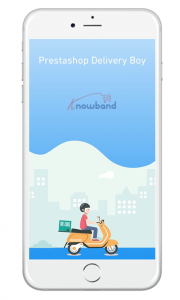
Aplikacja PrestaShop Delivery Boy zajmuje się zarządzaniem i przetwarzaniem dla agentów dostawczych. Ekran powitalny lub ekran powitalny aplikacji (na froncie) mogą być również edytowane przez administratorów sklepu z ich paneli administracyjnych.
3.2 Ekran logowania Delivery Boy
Wszyscy dostawcy usług (którzy zostali zatwierdzeni przez administratorów) mogą zalogować się do swojej „aplikacji dostawcy” za pomocą ekranu logowania, jak pokazano na zrzucie ekranu frontendu. Po ustawieniu nowego hasła (na przykład, gdy ktoś zapomni swojego hasła), doręczyciele mają możliwość zmiany hasła na zarejestrowanym adresie e-mail / numerze telefonu.
3.3 Ekran deski rozdzielczej:
Główny pulpit nawigacyjny aplikacji PrestaShop Delivery Boy wyświetla wszystkie niezbędne informacje zebrane na tym jednym ekranie. Z poziomu pulpitu chłopiec dostawczy może nawigować w dowolnym miejscu aplikacji, aby uzyskać dostęp do różnych innych rzeczy, takich jak zapisy dostaw zamówień, przypisane zamówienia, dostarczone zamówienia, moje informacje i wiele innych ekranów. Domyślnie mapa (jak pokazano na zrzucie ekranu) pokazuje dokładną lokalizację dostawcy i śledzenie zamówienia.
3.4 Logowanie OTP w celu dostawy:
Dla pełnego bezpieczeństwa zamówienia wysyłane jest OTP do klienta (który złożył zamówienie). Dostarczając zamówienie do klienta, dostawcy muszą poprosić klienta o to hasło jednorazowe i wejść do jego aplikacji. Dopiero wtedy zamówienie zostaje pomyślnie dostarczone (jeśli jest to właściwe hasło jednorazowe, czyli właściwy klient).
3.5 Informacje o dostawcy:
Ten ekran zawiera wszystkie informacje dotyczące dostawcy. To jest jak ekran my-info lub moje konto dla dostawcy. Informacje takie jak imię i nazwisko, zdjęcie profilowe, numer telefonu, data urodzenia, adres e-mail, hasło, adres, dane pojazdu i dane konta bankowego są dostępne na tym ekranie.
3.6 Menu nawigacji:
Menu nawigacyjne / menu przełączania umożliwia dostawcom nawigację w dowolnym miejscu aplikacji. Jak pokazano na zrzucie ekranu, przypisane zamówienia, zamówienia w toku, zamówienia dostarczone są dostępne dla dostawców. Status dostawcy, tj. Czy jest on online / offline, można również zobaczyć tutaj.
3.7 Przyjęcie / odrzucenie zamówienia:
Za każdym razem, gdy zamówienie jest przypisane do dostawcy, przyjmuje / odrzuca zamówienie. Po zaakceptowaniu zamówienia przypisane zamówienie pojawia się na stronie „przypisane zamówienie”, jak pokazano na zrzucie ekranu.
3.8 Zamówienia w toku:
Wszystkie zamówienia w toku są wyświetlane w zakładce „w toku”. Dostawcy mają dostęp do tych zamówień, aby je przetworzyć.
3.9 Szczegóły zamówienia:
Tak wygląda ekran doręczyciela, gdy przyjmuje zamówienie. Koszt zamówienia i adres dostawy są również wyświetlane tutaj. Dostawca może nawet przesłać komentarz, którego potrzebuje.